Recimo, da ste posneli vrsto fotografij, ki jih je treba obdelati. Kakovost slike lahko izboljšate v programu Adobe Photoshop. Če morate za vrsto fotografij uporabiti enake metode retuširanja, lahko postopek zabeležite.
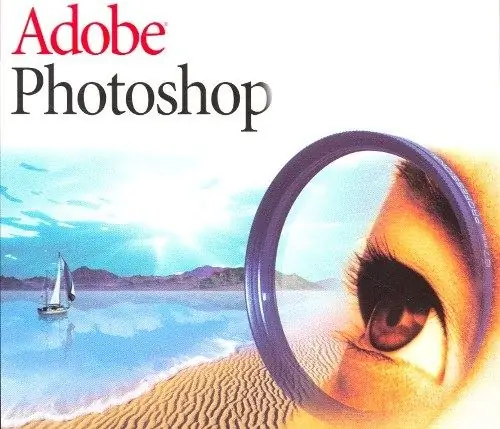
Potrebno
program Adobe Photoshop
Navodila
Korak 1
Naredite nekaj fotografij, pripravljenih za obdelavo. Če jih morate urediti z isto vrsto ukazov, odprite fotografijo v Adobe Photoshopu in pojdite v meni Dejanja. Slike so na primer pretemne, zato morate dodati svetlost. Morda vstavljate več portretov v en okvir ali uporabljate ista orodja za retuširanje: dejanja lahko uporabite za vsa ista dejanja.
2. korak
Ime tega orodja je prevedeno kot "dejanja", po funkcijah je podobno snemalniku zvoka. Vse stopnje obdelave so posnete, posneto pa je mogoče predvajati in uporabiti za druge fotografije. Zdaj, preden začnete ustvarjati, vklopite snemanje.
3. korak
Ustvarite nov vnos s klikom na ikono na dnu orodne vrstice - to je drugi z desne strani na dnu okna programa. Vklopite funkcijo in začnite obdelati fotografijo.
4. korak
Izberite zavihek Slika, nato vrstico Prilagoditve in pojdite v meni Svetlost | Kontrast.
5. korak
Med opazovanjem sprememb na sliki nastavite vrednost svetlosti. Če želite to narediti, lahko uporabite funkcijo Previev. Če dosežete želeni rezultat, lahko snemanje ustavite.
6. korak
Obdelajte vrsto zatemnjenih fotografij. Samo odpreti morate vsako fotografijo v programu Adobe Photoshop, izbrati predhodno ustvarjen vnos in klikniti "Predvajaj" (Predvajaj).
7. korak
Meni Dejanja je zapis vrste izvedenih operacij. Še posebej koristno je, kadar morate uporabiti več istih ukazov za urejanje. Pripravite fotografije za tiskanje z uporabo Dejanja. Dejanja je mogoče uporabiti za eno ali več datotek. Z uporabo tega menija lahko znatno zmanjšate čas obdelave.
8. korak
V internetu obstajajo že pripravljena dejanja. Lahko jih prenesete in uporabite po lastni presoji. To je tudi nekakšen pouk oblikovanja. Če se želite profesionalno ukvarjati s fotografijo, bodo stvari veliko olajšale. Pritisnite alt="Slika" + F9, da namestite akcijsko datoteko v Photoshop. Odprlo se bo okno, v meniju katerega izberite element Naloži dejanja. Določite pot do prenesene datoteke - prikazala se bo v oknu programa.






